Denne wikiHow lærer dig, hvordan du laver dine egne klistermærker, som du kan tilføje til indlæg eller Snaps, f.eks. Emojis eller doodles.
Trin
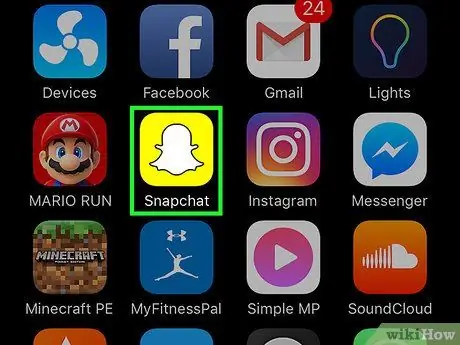
Trin 1. Åbn Snapchat
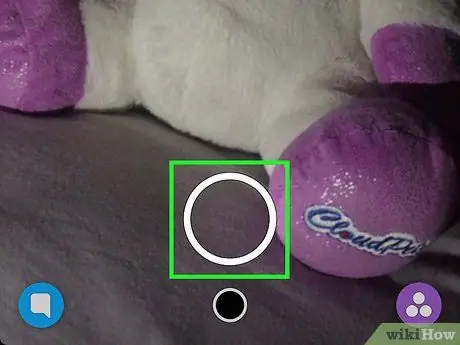
Trin 2. Tag det foto, du vil bruge som klistermærke
Tryk på cirkelknappen nederst i midten af skærmen for at tage et foto.
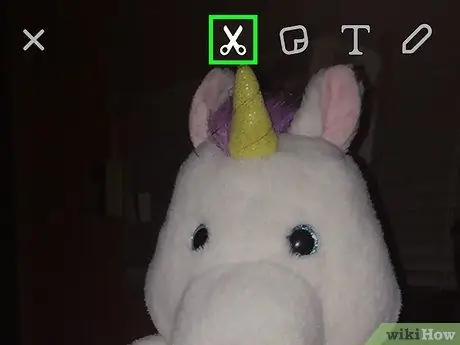
Trin 3. Tryk på sakseikonet ("saks")
Det er øverst på skærmen til venstre for ikonet "Klistermærker".
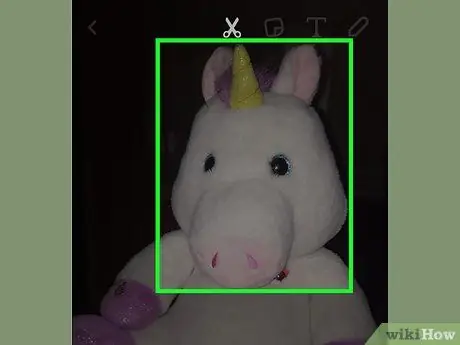
Trin 4. Tegn en streg uden for den del af fotoet, du vil bruge som klistermærke
Når det er gjort, indsættes den del af billedet, der falder inden for omridset, som et klistermærke i indlægget.
- Træk din finger for at flytte klistermærket til en anden del af skærmen.
- Træk to fingre mod hinanden eller væk for at ændre mærkatstørrelsen.
- Brug to fingre til at rotere klistermærket ved at trække klistermærket i en cirkulær bevægelse.
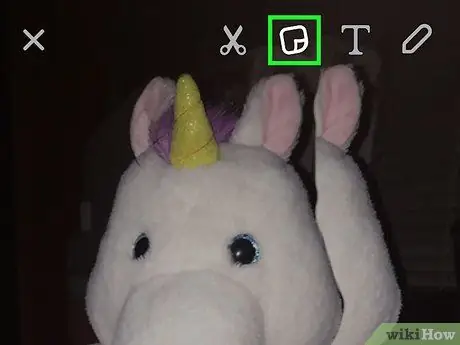
Trin 5. Tryk på ikonet "Klistermærker"
Dette ikon ligger ved siden af sakseikonet, der vises øverst på skærmen, og ligner et klistermærke, der bliver pillet af.
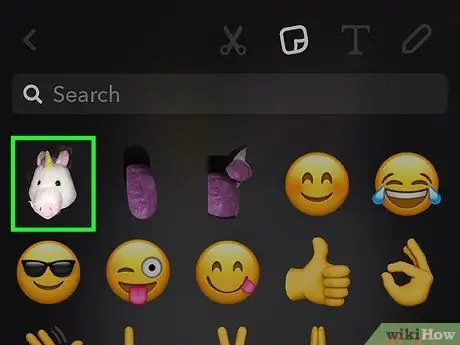
Trin 6. Tryk på et nyt klistermærke fra listen for at føje det til opslaget
Alle dine hjemmelavede klistermærker vises i denne menu sammen med Snapchats standardklistermærker.







